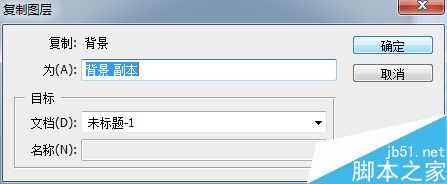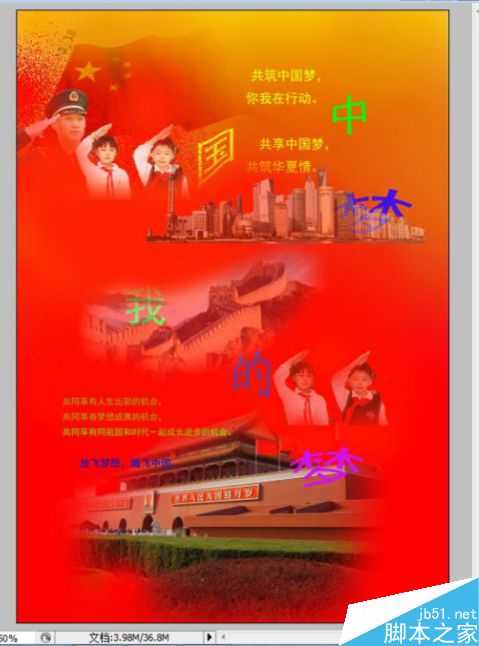生活中,大街上到处都挂着海报,来学习学习怎么用ps软件做海报,希望能对大家有所帮助!
步骤
打开ps,新建,纸张大小:A4 分辨率:120像素/英寸
在纸上涂色,由红到黄过渡
复制背景图
新建纸张大小:A4 分辨率:120像素/英寸背景为透明
将图拖入,点击魔棒工具,再点橡皮工具,擦去多余
将图移到未标题1,混合更改为正面叠底,,并用画笔涂抹,将旗子融入
新建纸张大小:A4 分辨率:120像素/英寸背景为透明,将另一张图拖入,并擦去多余的,并将图移到未标题1,并用画笔涂抹,将图融入
新建纸张大小:A4 分辨率:120像素/英寸背景为透明,将图拖入,并擦去多余的,将混合改为溶解
新建纸张大小:A4 分辨率:120像素/英寸背景为透明,将图拖入,并擦去多余的,并将其移到未标题1,使用画笔,将图片融入
新建纸张大小:A4 分辨率:120像素/英寸背景为透明,将图拖入,再将图移到未标题1,擦去多余,并用画笔,将图片融入
新建纸张大小:A4 分辨率:120像素/英寸背景为透明,将图拖入,再将图移到未标题1,并将不透明改为42%,填充改为68%
将小孩再次拖入未标题1,透明度改为95%,填充改为95%
根据自己的爱好添加文字,完成
注意事项
背景和分辨率记得修改
完成后记得保存
以上就是用Photoshop制作漂亮的海报方法介绍,操作很简单的,大家按照上面步骤进行操作即可,希望能对大家有所帮助!
Photoshop,海报
免责声明:本站文章均来自网站采集或用户投稿,网站不提供任何软件下载或自行开发的软件! 如有用户或公司发现本站内容信息存在侵权行为,请邮件告知! 858582#qq.com
RTX 5090要首发 性能要翻倍!三星展示GDDR7显存
三星在GTC上展示了专为下一代游戏GPU设计的GDDR7内存。
首次推出的GDDR7内存模块密度为16GB,每个模块容量为2GB。其速度预设为32 Gbps(PAM3),但也可以降至28 Gbps,以提高产量和初始阶段的整体性能和成本效益。
据三星表示,GDDR7内存的能效将提高20%,同时工作电压仅为1.1V,低于标准的1.2V。通过采用更新的封装材料和优化的电路设计,使得在高速运行时的发热量降低,GDDR7的热阻比GDDR6降低了70%。